1 Што е DLL датотека?
DLL се залага за "Динамички линк библиотека". Иако постојат различни објаснувања дадени од Microsoft, ова би можело да биде подобар:
". А линк Библиотека Динамички (DLL) е податотека од кодот содржи функции кои може да се нарече од други извршна код (или некоја апликација или друг DLL) Програмерите DLLs се користи за да се обезбеди кодот што тие може да повторна употреба и да парцела на различни работни места. за разлика од извршна (exe) датотека, на DLL не може директно да се кандидира. DLLs мора да се повика од други кодот кој е веќе извршување. "
2 Кога треба да се уреди DLL датотеки?
За да ги измените DLL датотеки, всушност, не е толку лесно како што мислите. Тие се напишани на многу јазици, како C, C ++, C #, Делфи, Visual Basic, Visual Basic.Net, и така натаму. Така ќе се бара малку на компјутер професионална вештини кога ја уредувате.
• ќе се обиде да го пробие да се направи нешто друго дека она што беше наменета да се направи.
• Сакате да ја извадиме икони од DLLs.
• Сакате да го поништи инженер апликација.
• Вие сте на geek и сакаат да видат како изгледа внатре.
Ако имате причина како и погоре, може да се обидете да се уреди на DLL датотека, или не би требало да го стори тоа. И ќе е подобро да прашам техничари за помош или да се користи професионална и лесна DLL датотека уредник , ако сте компјутер newbie.
3 Како да се уреди DLL датотеки?
Постојат различни начини да се уреди DLL датотеки. Можете да го симнете DLL уредник freeware , или да добијат уредник DLL ресурси , тука јас силно препорачуваме да ги менувате DLL датотеки со програма наречена "ресурси Хакер", што е сосема слободен и сигурен алатка DLL editting. Можете лесно може да го симнете оваа програма од интернет.
Стартување на Visual Studio и одете на File> Open. Оди на .dll или Exe датотеката ќе се обидуваат да се отвори, и пред да кликнете Open.
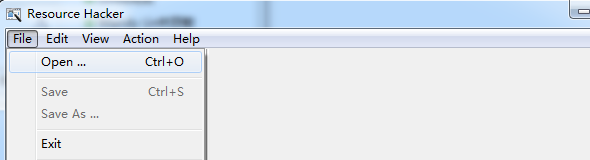
Сега ќе биде на екран, кој ги има сите на достапните ресурси за вас. Можете да ја промените DLL датотека во прозорецот и потоа да ја зачувате.
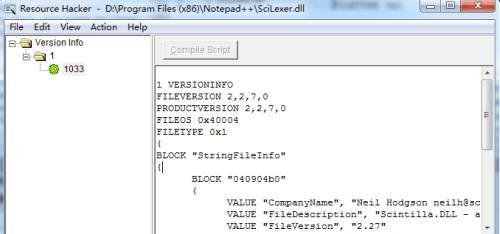
Забелешка: Откако DLL датотека е editted и да одлучите да се врати на оригиналната датотека со нов, може да биде нивниот некои грешки кога водење на програма која ги содржи овој DLL датотека. Ние високо препорачуваме да го спаси DLL датотека како нов и размислат пред editting DLL датотека.
Лесен начин Како да уредам DLL датотека грешки, наместо да ја уредувате
Ако само сакате да знаете како да се уреди DLL датотека грешки кои се појавиле во вашиот DLL датотеки, постои полесен начин отколку да се уреди на DLL датотеки - користење на алатката за одржување на компјутер да ги скенира надвор и да ја поправите грешки. Wondershare 1-Click компјутер грижа е дека вид на алатка. Вие само треба да ја преземете и инсталирате на вашиот компјутер, тогаш тоа ќе ги провери сите грешки, вклучувајќи DLL грешки. Сите што треба да направите е да се направи еден клик на "фикс". За да се избегне неточни DLL уредување, ова е најдобриот начин да се испробаат.
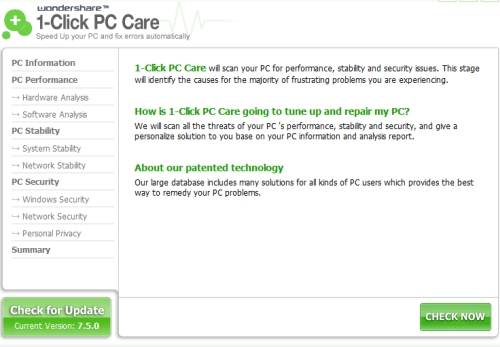
Поправи компјутерски
- Поправи DLL датотеката Грешка +
-
- Поправи Rundll Грешка
- Измени DLL датотеки
- Поправи Недостасува DLL датотеки
- Грешка при вчитување на DLL
- Nvcpl.dll грешка при вчитувањето
- Newdev.dll Грешка при вчитување
- Поправи Mpr.dll
- DLL иницијализација успеав
- D3dx9.24.dll грешка
- Поправи Kernel32.dll
- Msvbvm60.dll Грешка
- Фикс Hal.dll недостасува
- Hal.dll поправка
- Mfc80u.dll Грешка
- Mscorwks.dll Грешка
- Awt.dll грешка
- Shlwapi.dll грешка
- Поправи asl.dll грешка
- Crypt32.dll грешка
- Faultrep.dll грешка
- Register.dll грешка
- Поправи говорница прашање +
-
- дискот за подигање неуспех
- Подигање ini исчезнати
- Компјутер сакајте подигање
- Поправи црн екран на подигање
- Се создаде бутабилен USB liveboot
- Виста диск
- Создаде бутабилен CD liveboot
- Го надминете син екран на подигање
- Заштитете говорница сектор од вируси
- Виста прашање рестартира
- XP сакајте подигање
- Виста сакајте подигање
- Поправи Bootmgr прашање +
- Компјутерски систем Грешка +
-
- Misiing оперативен систем
- Поправи систем не е пронајден
- Копачка грешка при вчитување
- Поправи траење грешка
- Оперативен систем грешка вчитување
- Поправи Xp crahses
- Добивање на изгубени датотеки, откако систем за наплата на
- Враќање на корумпирани датотеки
- Промени на датотечниот систем
- Виста замрзнува
- Компјутер замрзнува по стартување
- Ntfs.sys недостасува / оштетени
- NTLDR грешка
- NTLDR недостасува
- NTLDR компресирана
- Поправи MBR грешка
- Ntdetect не успеа грешка
- Ntoskrnl.exe исчезнати
- Поправи MBR недостасува
- Компјутерски систем Грешка +
- Компјутерски систем Грешка +







